修改磁盘空间大小
更新时间:2024-04-26 16:57:10作者:yang
在使用电脑的过程中,我们常常会遇到磁盘空间不足的情况,这时候就需要对磁盘空间进行调整,修改磁盘空间大小的方法有很多种,可以通过删除不必要的文件或程序来释放空间,也可以通过扩展磁盘容量来增加空间。不过在进行任何操作之前,我们都需要先备份重要数据,以免造成数据丢失的风险。希望通过这些方法能够帮助大家更好地管理电脑磁盘空间。
具体步骤:
1.首先,鼠标右击桌面“我的电脑”,选择窗口中的”管理“,如图
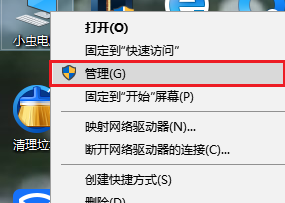
2.再点击”磁盘管理“,如图
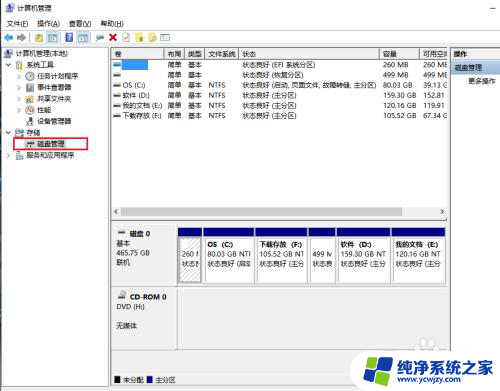
3.然后找到你需要更改的磁盘,鼠标右击。可以供你选的有很多比如扩展卷,压缩卷,删除卷等。例如选择压缩卷,就修改压缩大小,如图。
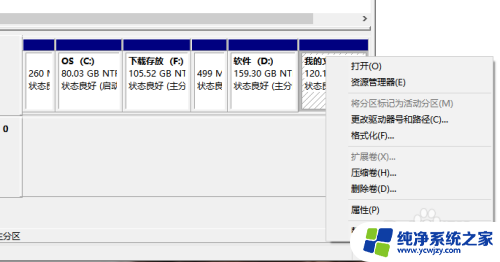
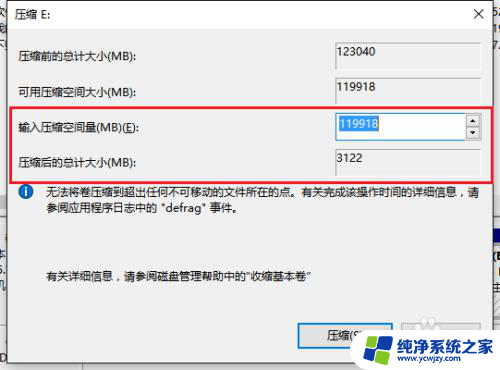
4.有时不可以修改需要更改保护设置,如图。鼠标右键点击桌面的我的计算机,再点击【属性】,
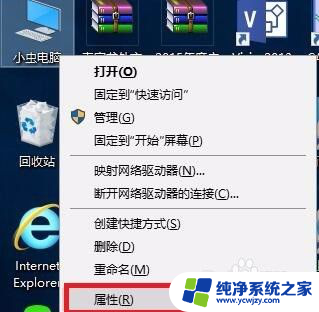
5.再点击【更改设置】,如图
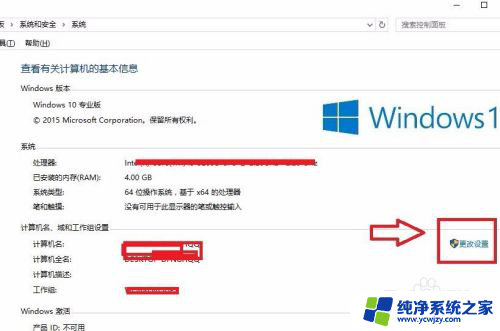
6.单机需要关闭保护的磁盘,再点击【配置】,如图
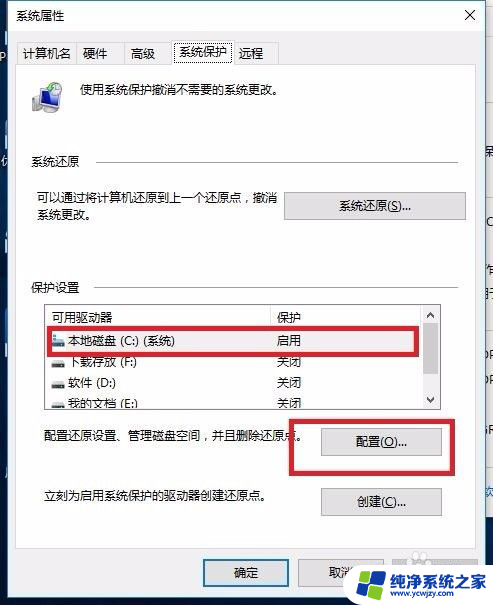
7.最后选择【禁用系统保护】,最后确定。等修改好磁盘大小再回来打开启用系统保护。
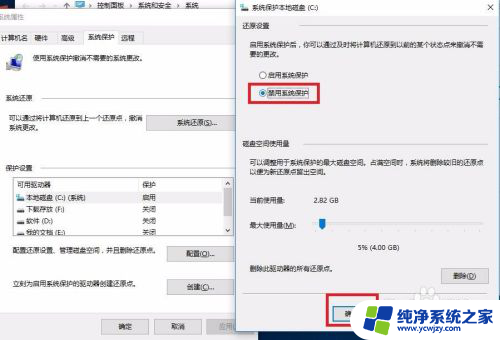
以上就是关于修改磁盘空间大小的全部内容,如果您遇到相同情况,可以按照以上方法来解决。
- 上一篇: edge浏览器抖音视频下载
- 下一篇: 电脑浏览器清除缓存
修改磁盘空间大小相关教程
- 磁盘空间不够用怎么办 Windows磁盘空间不够怎么办
- 磁盘空间不足怎么处理 如何清理电脑磁盘空间不足
- 如何清理电脑磁盘空间不足 如何清理电脑磁盘内存空间
- 电脑硬盘有空间为什么说磁盘空间不足 磁盘空间不够怎么办
- 分磁盘空间给c盘 如何将D盘空间分给C盘
- 微信磁盘空间不足1gb,需及时清理磁盘 微信电脑版个人文件磁盘空间不够用怎么办
- c盘小了,如何把别的盘空间划到c盘 如何调整C盘的磁盘空间
- 磁盘怎么分配空间 如何重新分配硬盘空间给C盘
- 磁盘管理怎么把d盘空间分给c盘 C盘如何分配其他磁盘空间
- 磁盘怎么重新分配空间 硬盘空间重新分配方法
- 如何删除桌面上的小艺建议
- 为什么连接不上airpods
- 小米平板怎么连接电容笔
- 如何看电脑是百兆网卡还是千兆网卡
- 省电模式关闭
- 电脑右下角字体图标不见了
电脑教程推荐
win10系统推荐